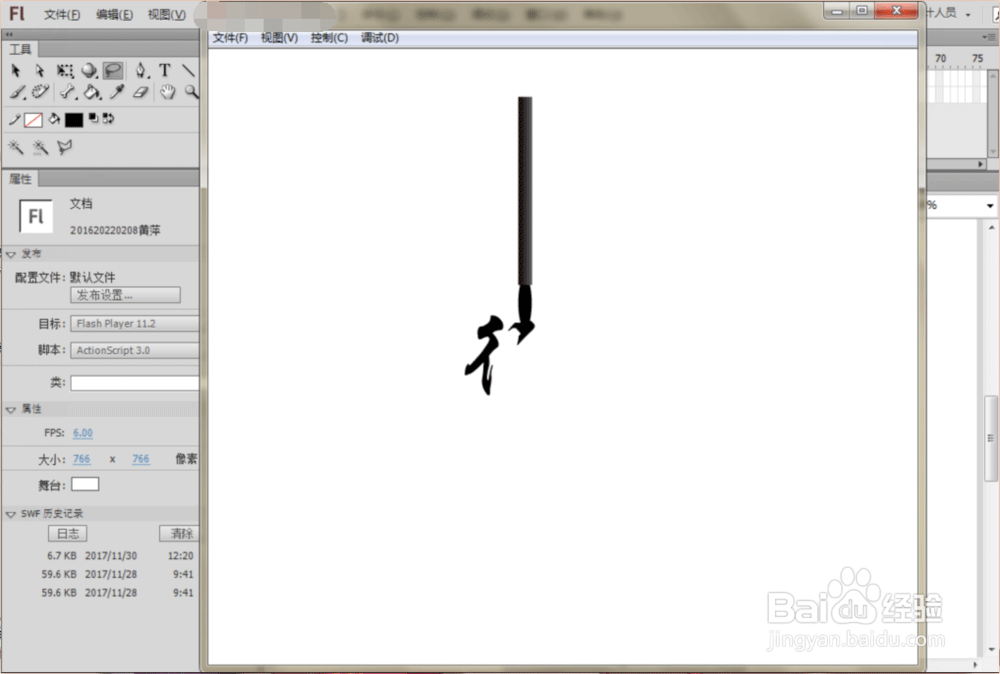1、打开flash,新建一个flash文档。

2、点选【插入】-【新建元件】-【图形】 ,最后点击确定。
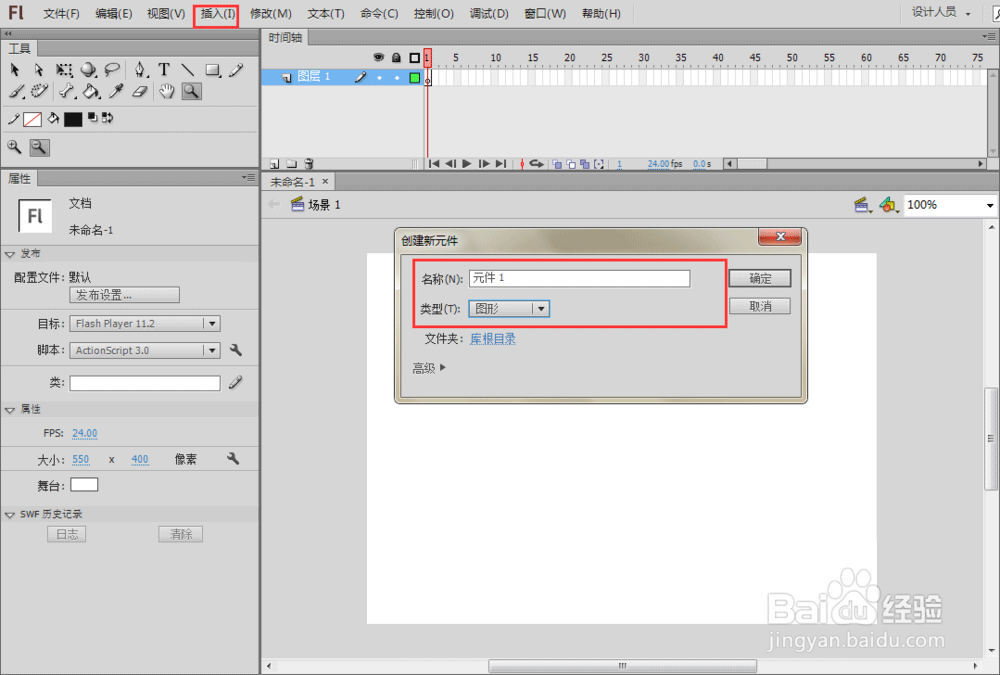
3、按照自己的喜好,利用矩形工具以及椭圆工具绘画出一只毛笔。
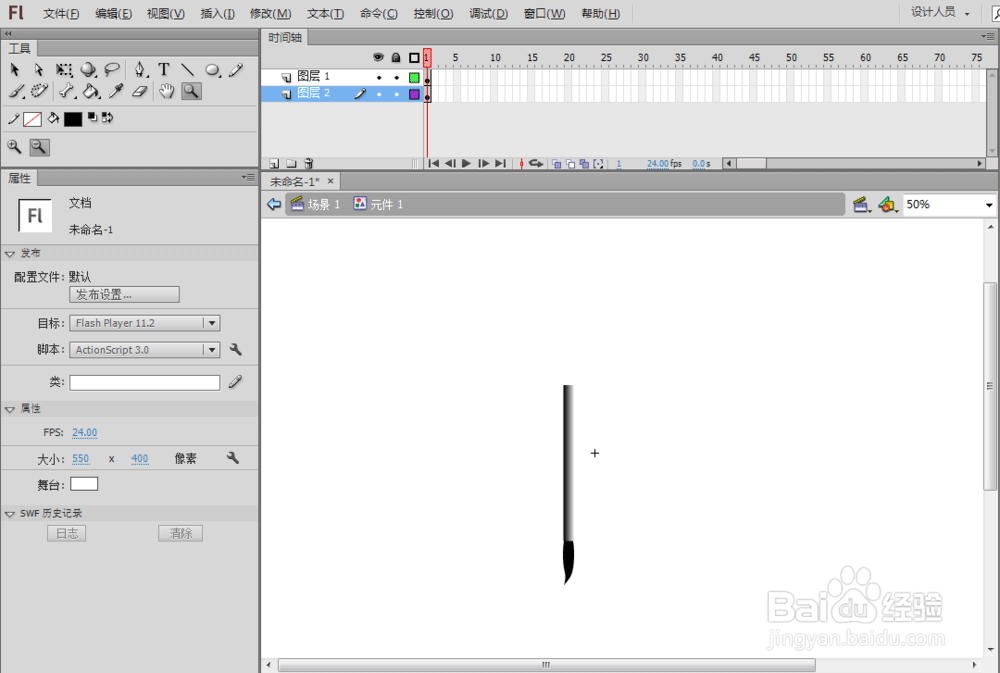
4、回到场景,点击文本工具。
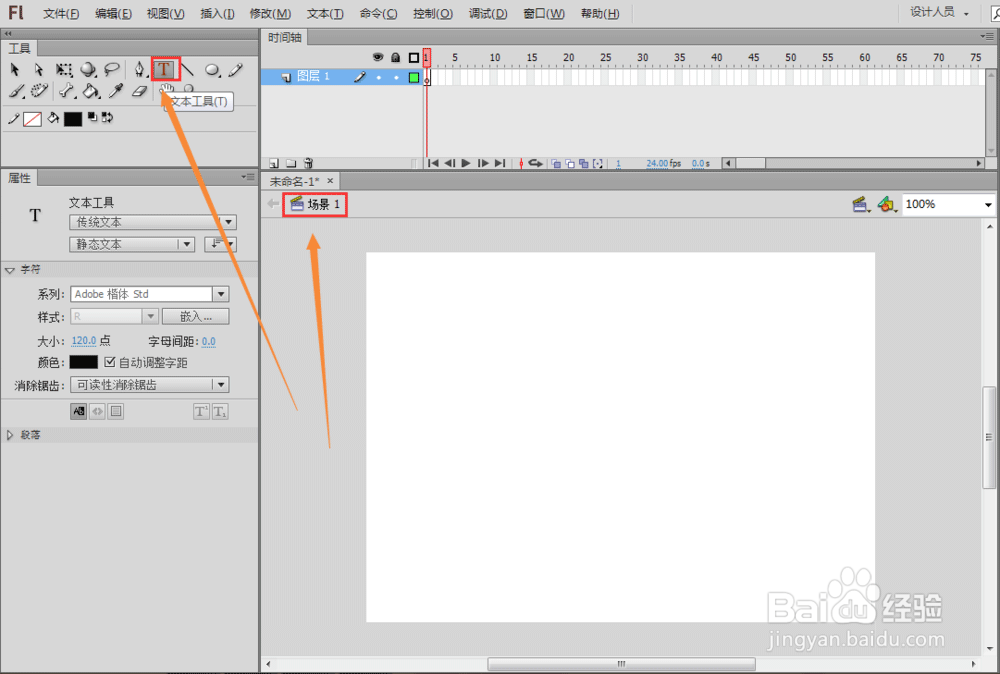
5、输入自己想要制作的文字,选择好文字,连续按两次ctrl+b将其打散。

6、在上方图层1部分,点选“1”下面的空格,按住shift,点选20下面的空格,按f6。
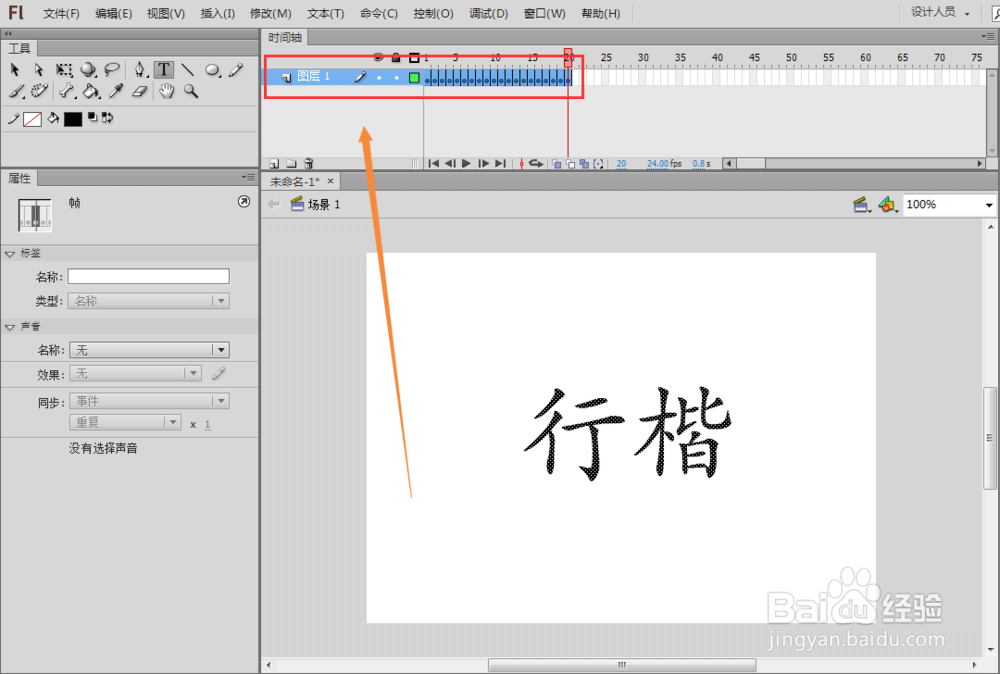
7、新建一个图层,将库中的毛笔元件拖入其中。
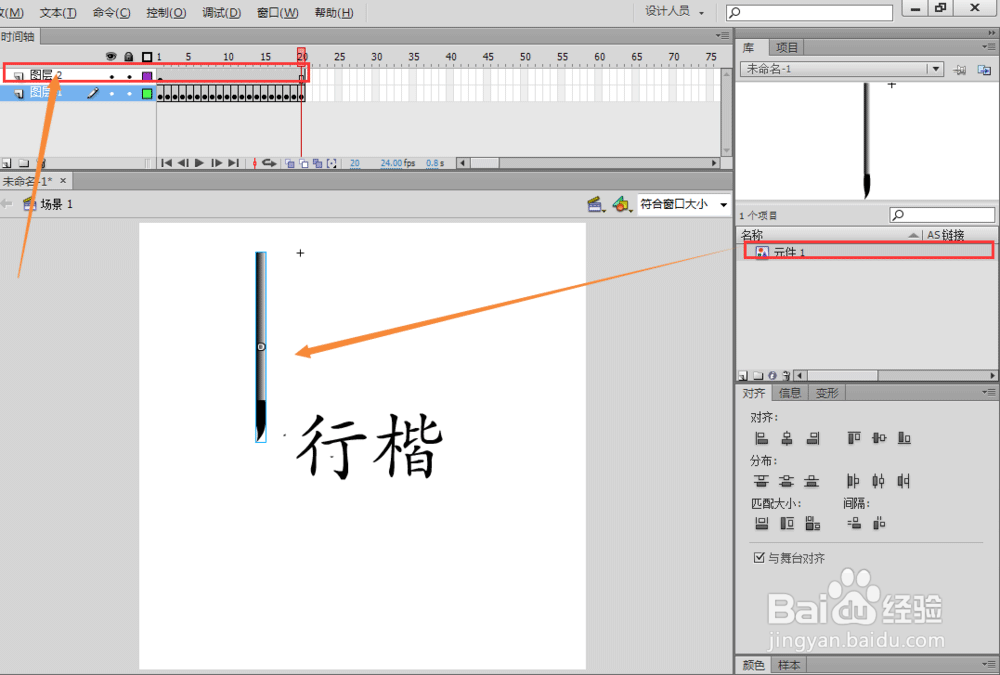
8、同样在上方图层2部分,点选“1”下面的空格,按住shift,点选20下面的空格,按f6。
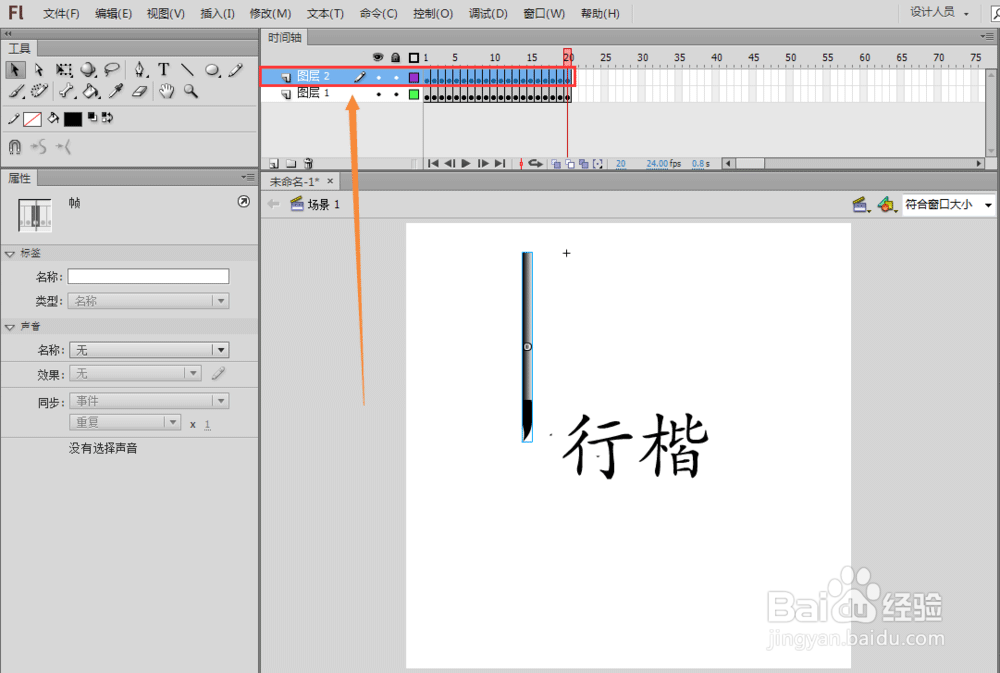
9、接着,一帧一帧进行操作。
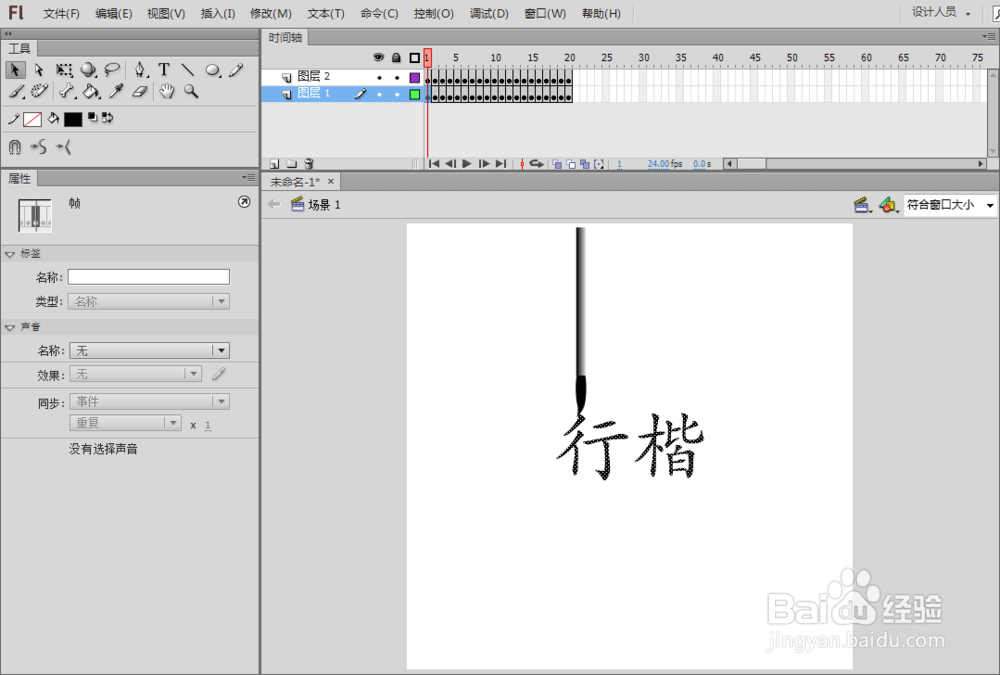
10、比如在第一帧的时候,用套索工具以及橡皮擦工具将多余的字体擦除,并将毛笔放置于合适的位置。
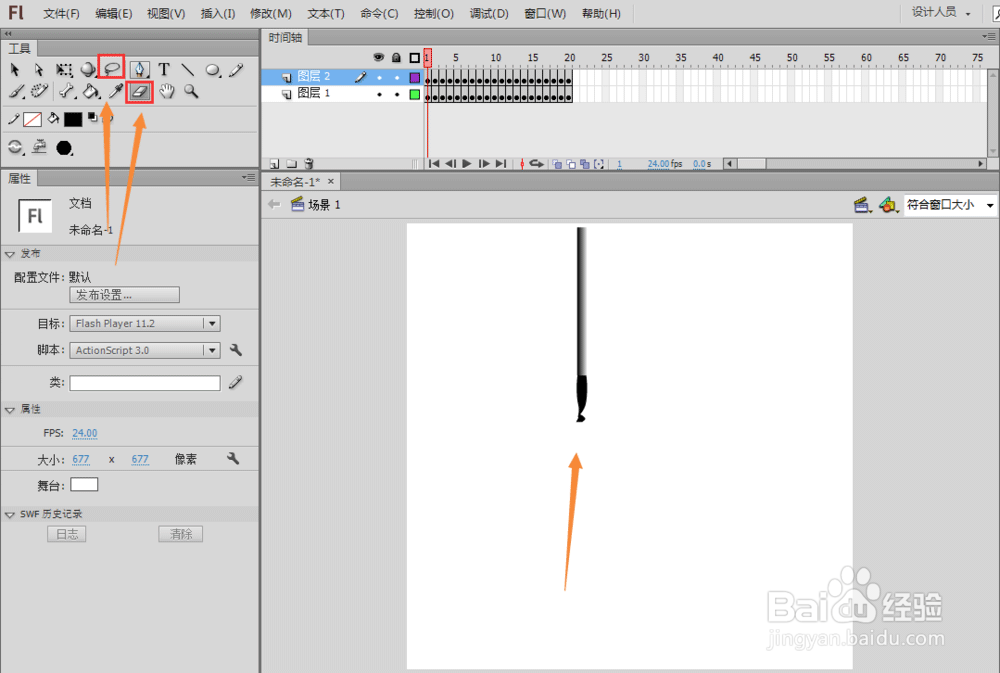
11、第二帧以及之后的十几帧进行同样的操作。
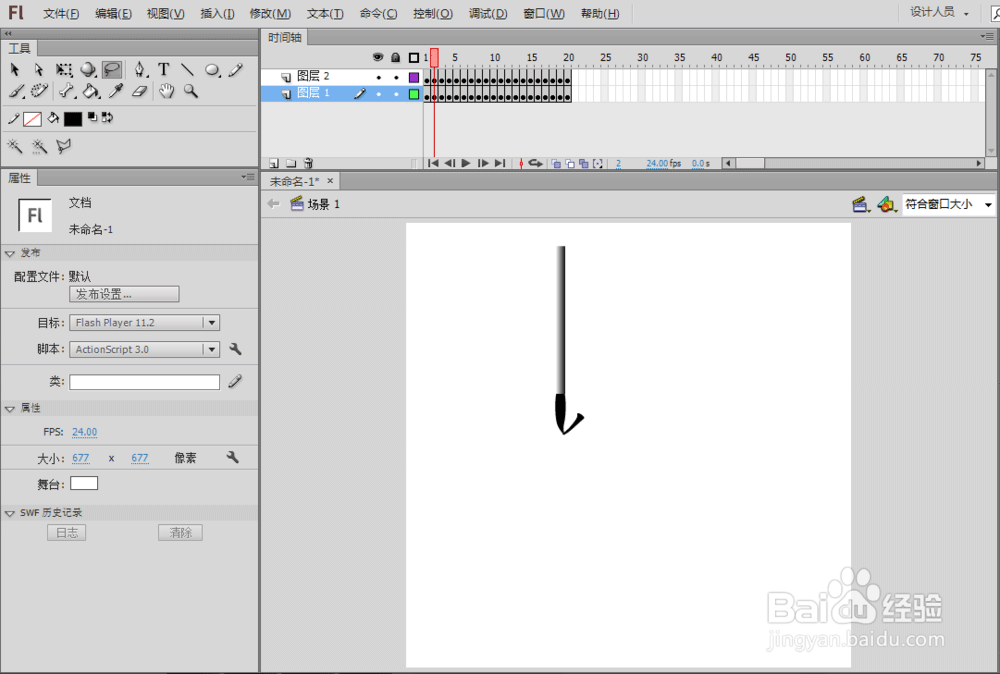
12、最后按ctrl+enter就能看到我们所制作的毛笔写字的动画了。